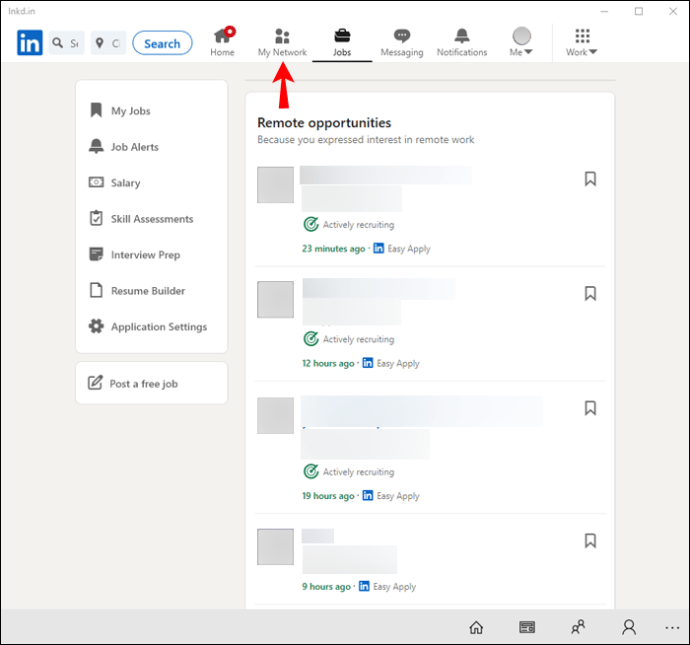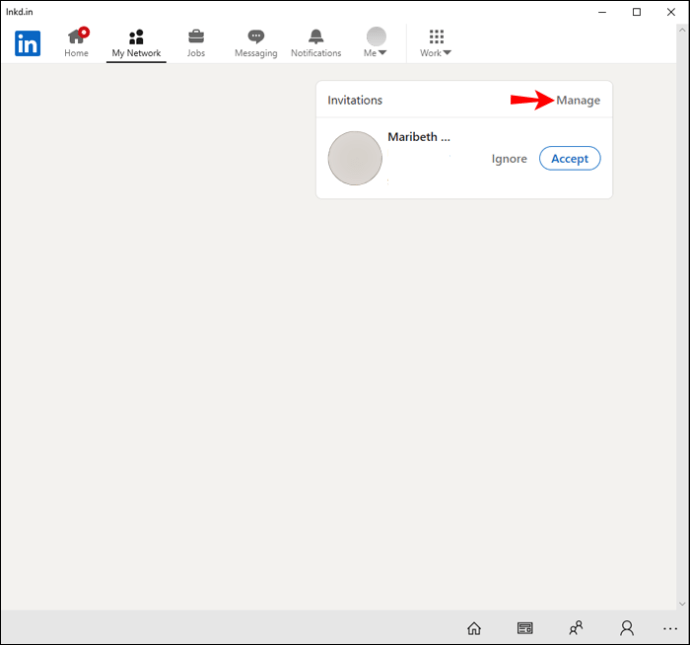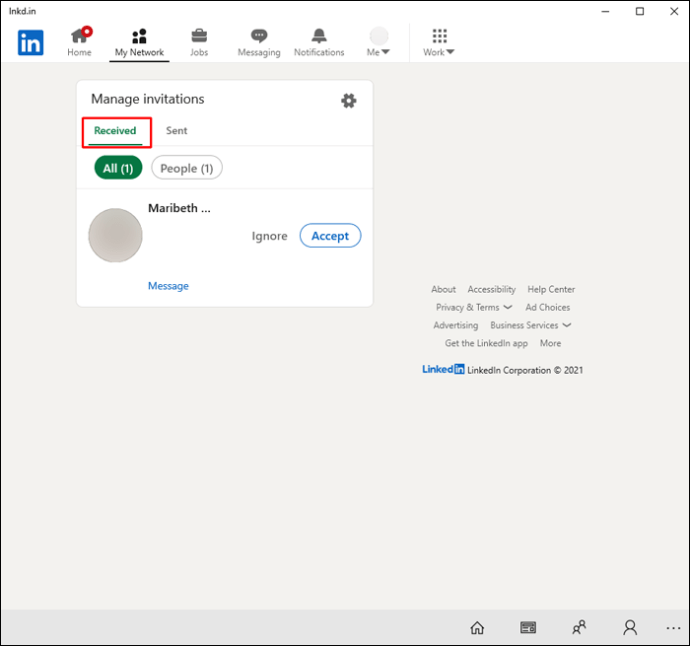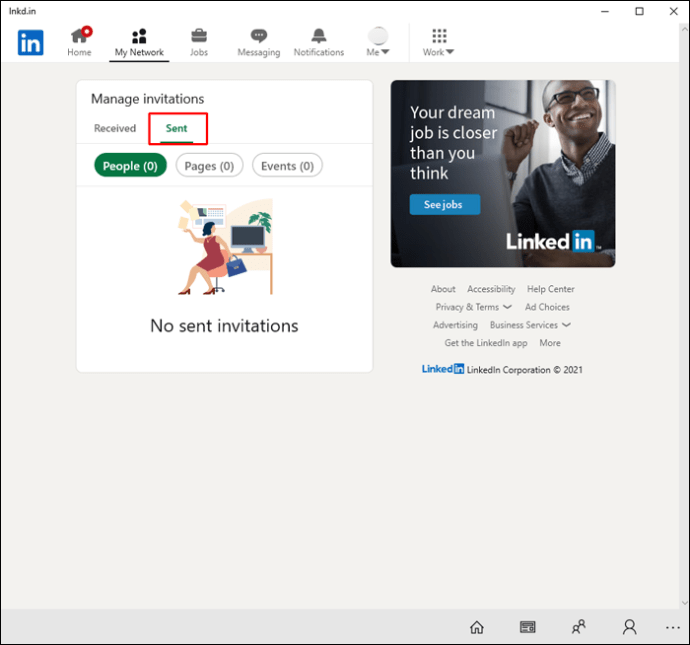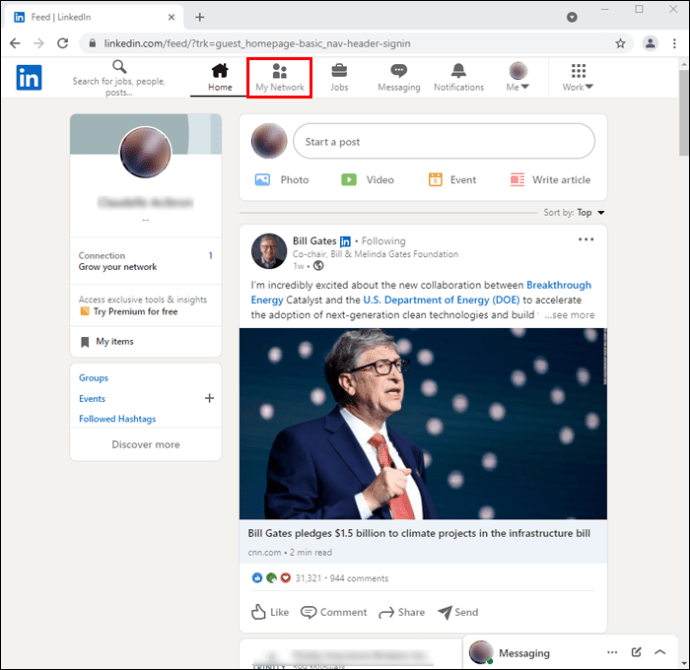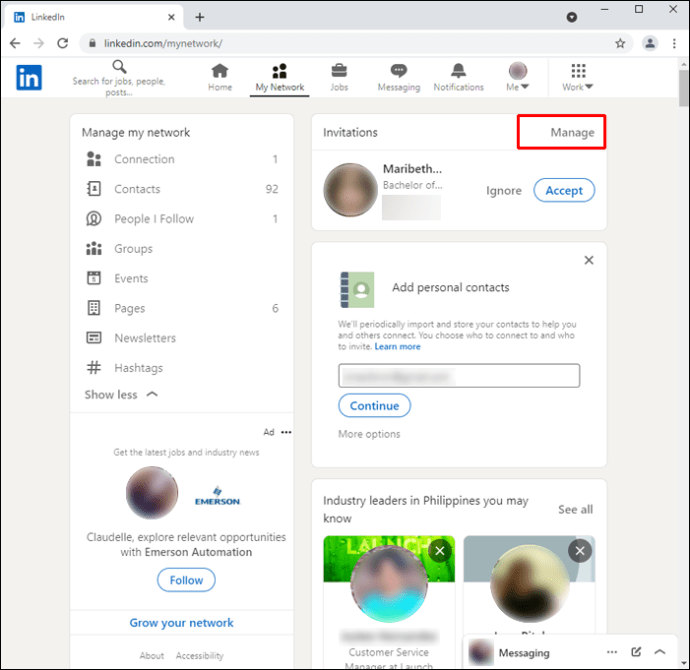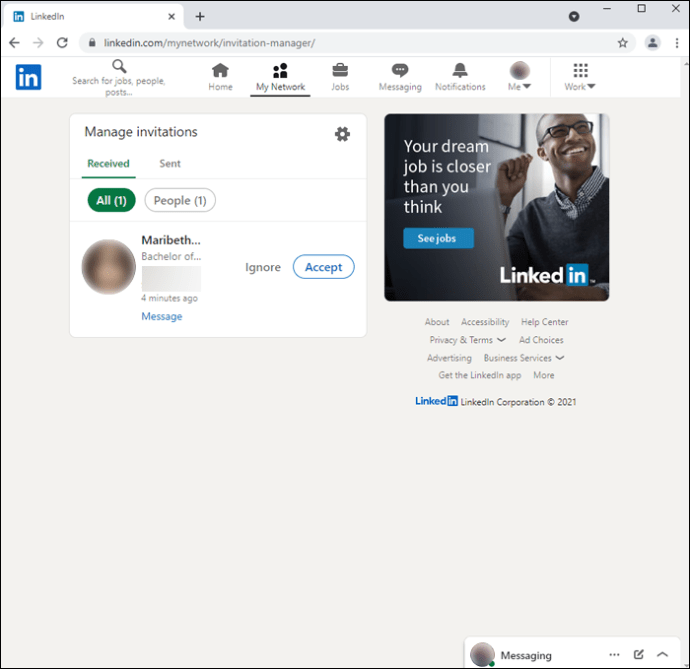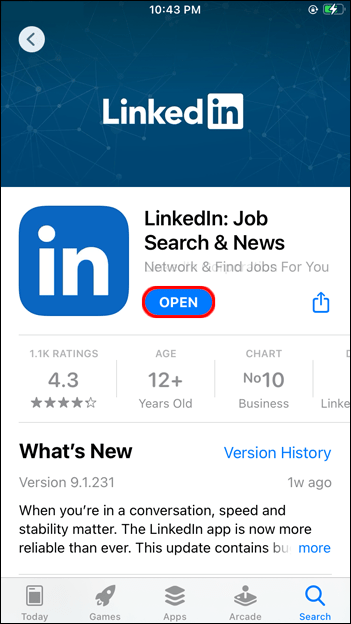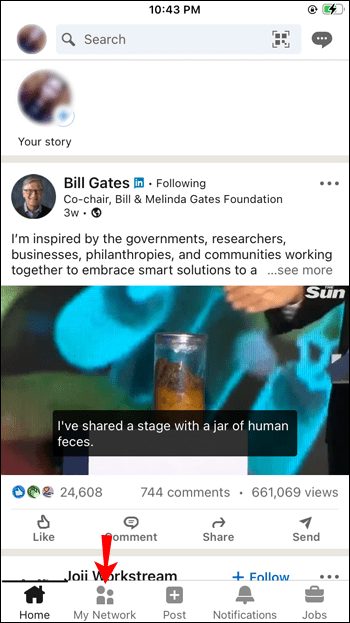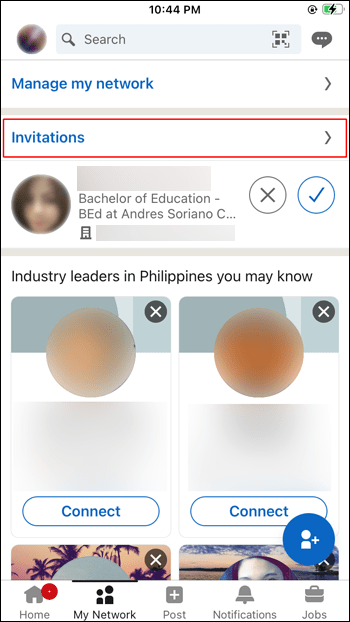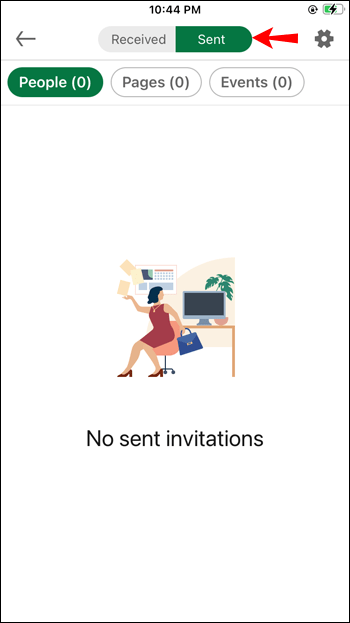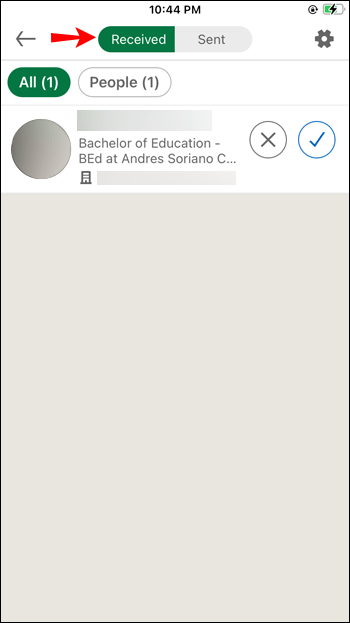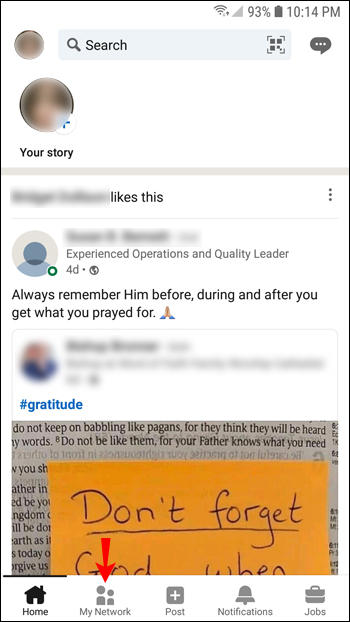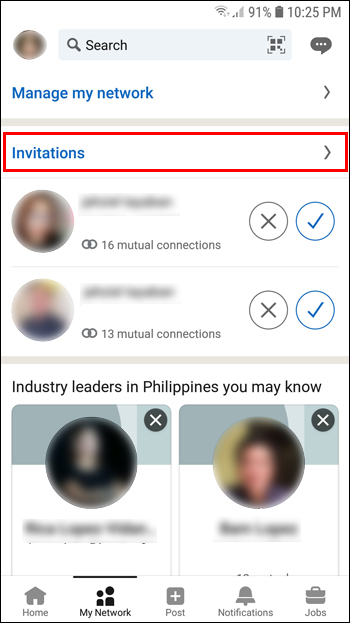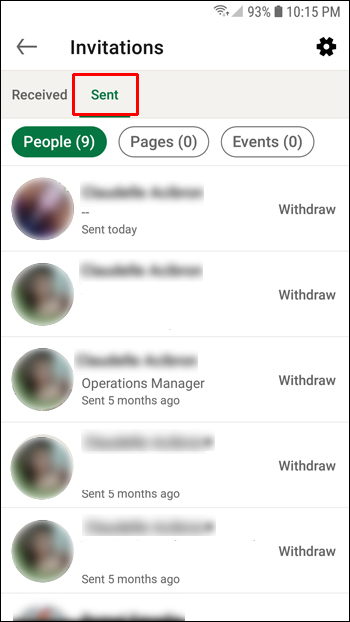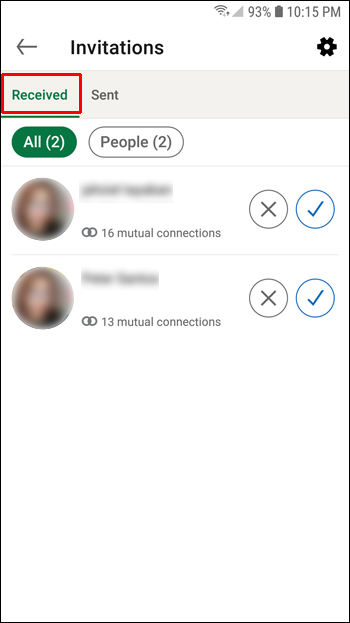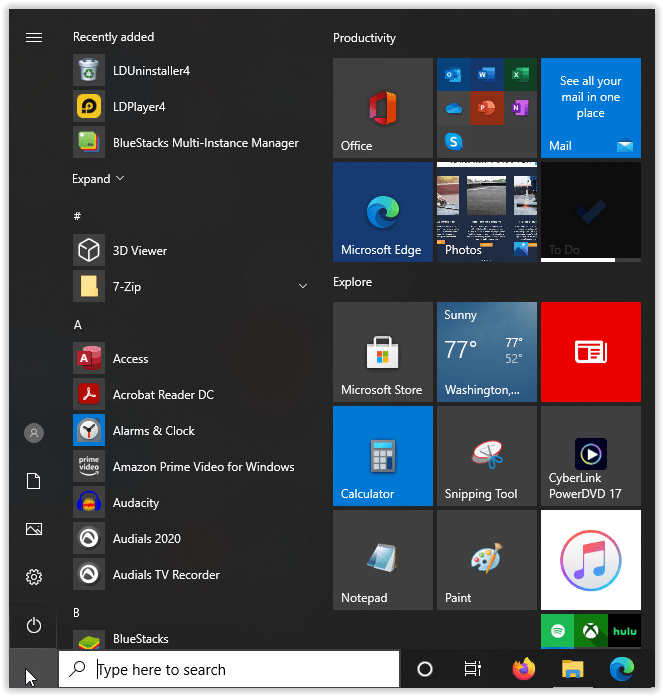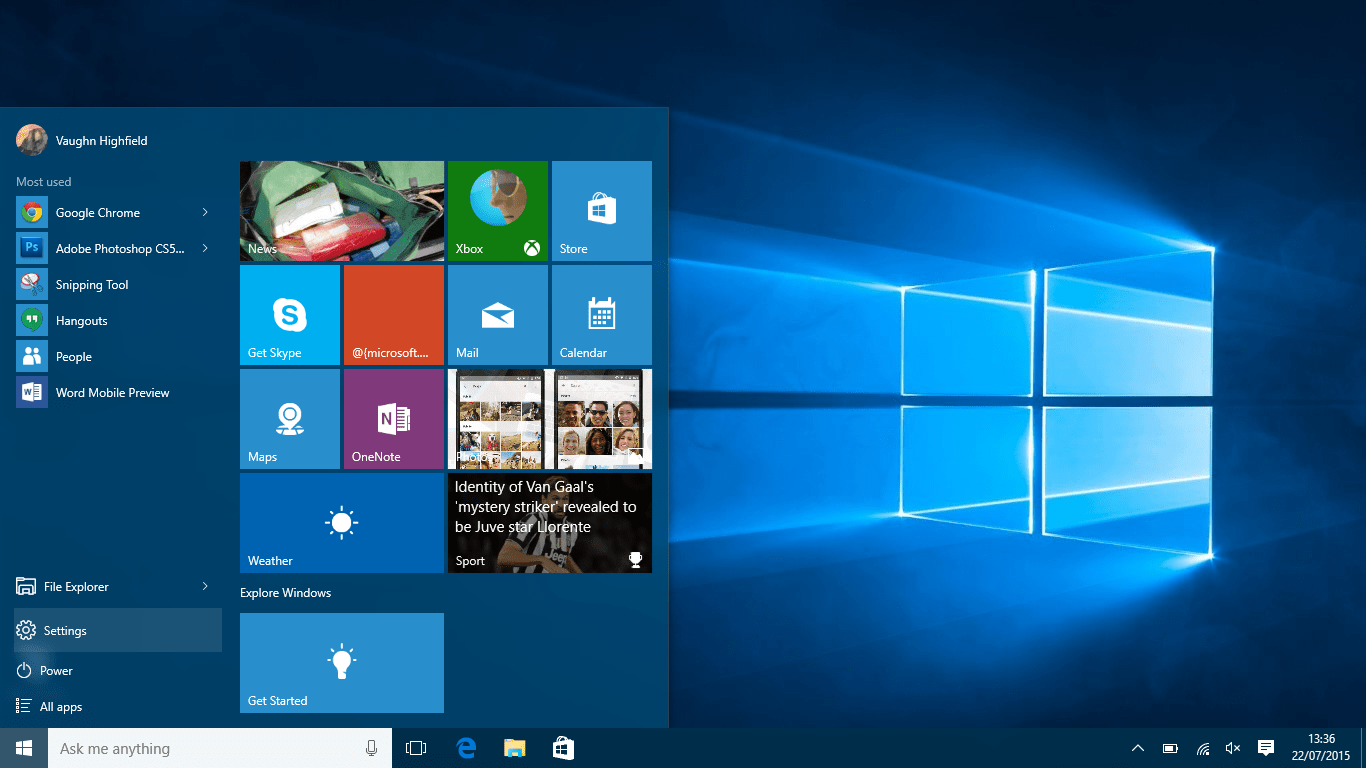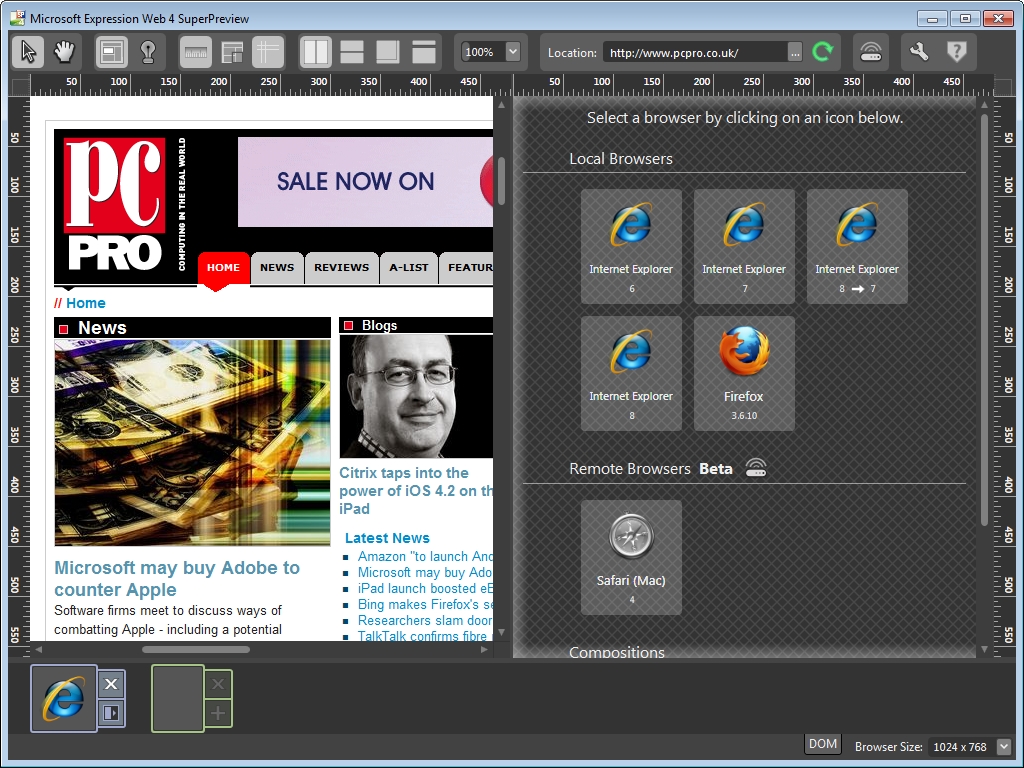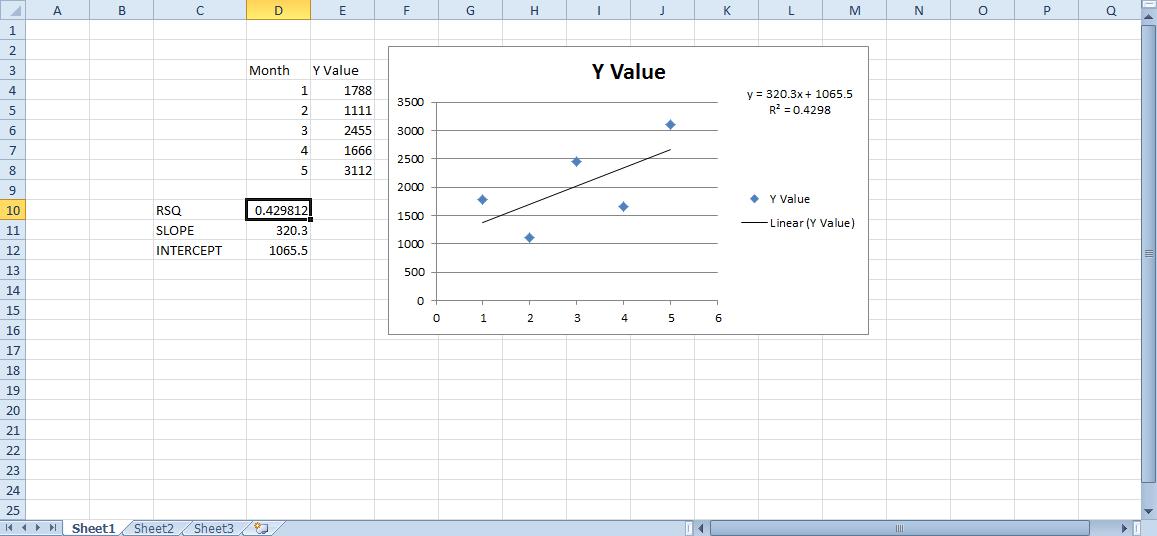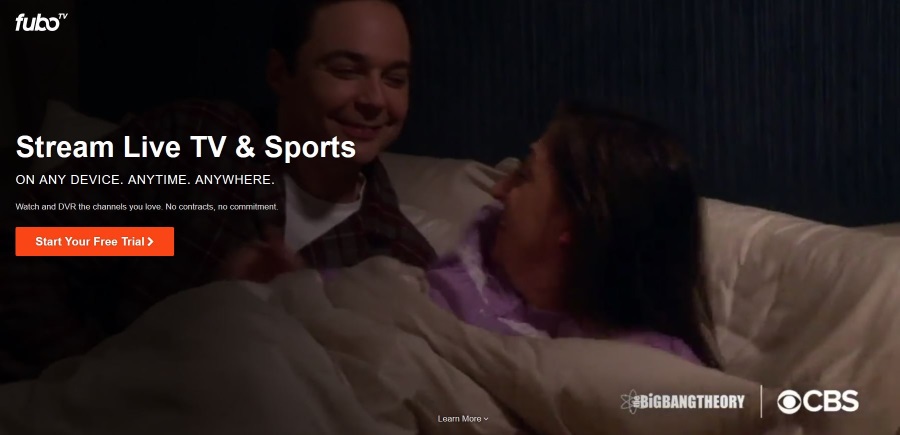Come visualizzare le connessioni in sospeso su LinkedIn
LinkedIn è un ottimo strumento per i professionisti che desiderano costruire le proprie reti aziendali e personali. Uno dei modi migliori per stabilire il tuo marchio e far crescere la tua rete è tenere d'occhio gli inviti che invii o ricevi.

Sebbene LinkedIn ti invii sempre una notifica ogni volta che qualcuno ti invia una richiesta di connessione o accetta il tuo invito, queste notifiche sono spesso associate ad altri tipi di avvisi nell'area di notifica. Pertanto, potresti non notarli.
Come visualizzare le connessioni in sospeso in LinkedIn su un PC
La missione di LinkedIn è creare opportunità di business per ogni membro della forza lavoro globale. L'app desktop LinkedIn fornisce gli strumenti necessari per far crescere la tua rete professionale e ottenere l'accesso a informazioni significative sui settori e le aziende che contano di più.
In particolare, l'app è accessibile direttamente dalla barra delle applicazioni o dal menu Start. Puoi anche aggiungerlo all'elenco degli elementi di avvio se vuoi che si avvii automaticamente non appena si avvia. Questo può aiutarti a non perdere mai le notifiche importanti.
Ancora più importante, l'app è progettata per aiutarti a vedere le tue connessioni in sospeso in pochi clic. Ecco come:
- Quando si apre il Feed, seleziona "La mia rete" dalla barra di navigazione in alto. A questo punto, dovresti vedere un elenco di tutte le connessioni in sospeso.
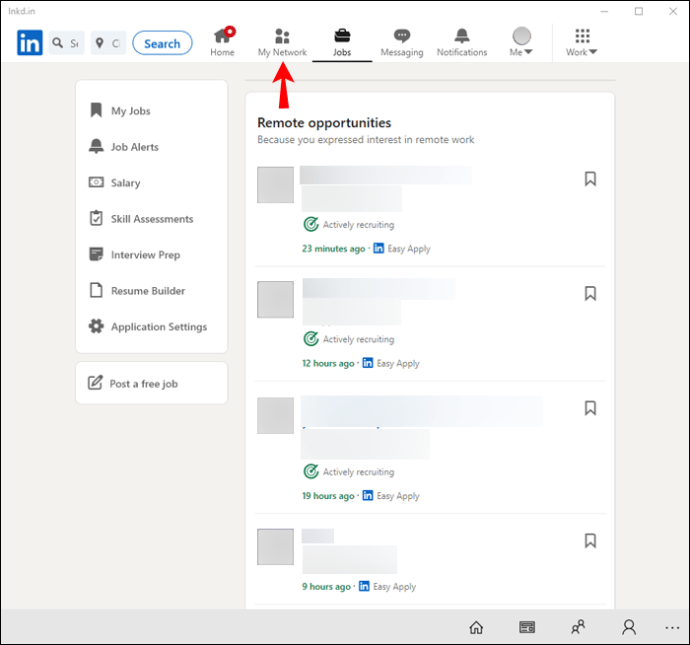
- Fare clic su "Gestisci" all'estrema destra. Questo dovrebbe reindirizzarti alla pagina di gestione degli inviti dove puoi visualizzare sia gli inviti ricevuti che quelli inviati.
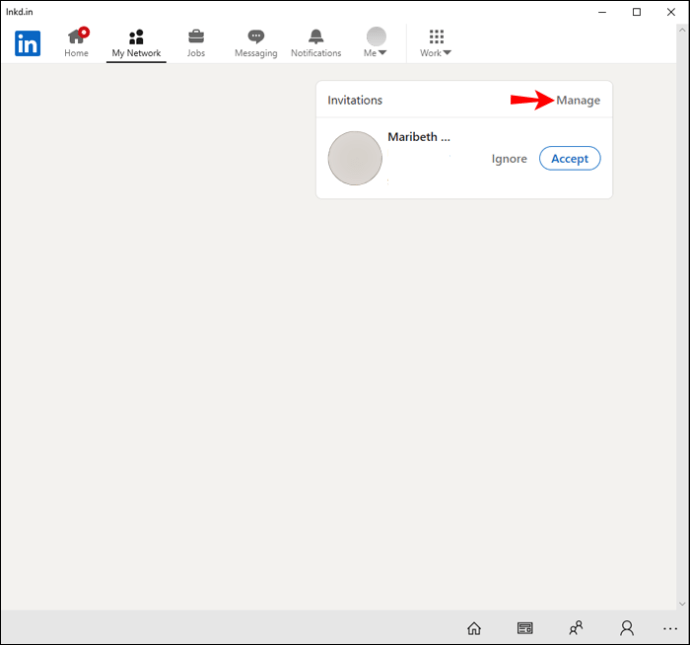
- Per visualizzare le persone che ti hanno inviato gli inviti, fai clic su "Ricevuto". Hai quindi la possibilità di ignorare o accettare l'invito.
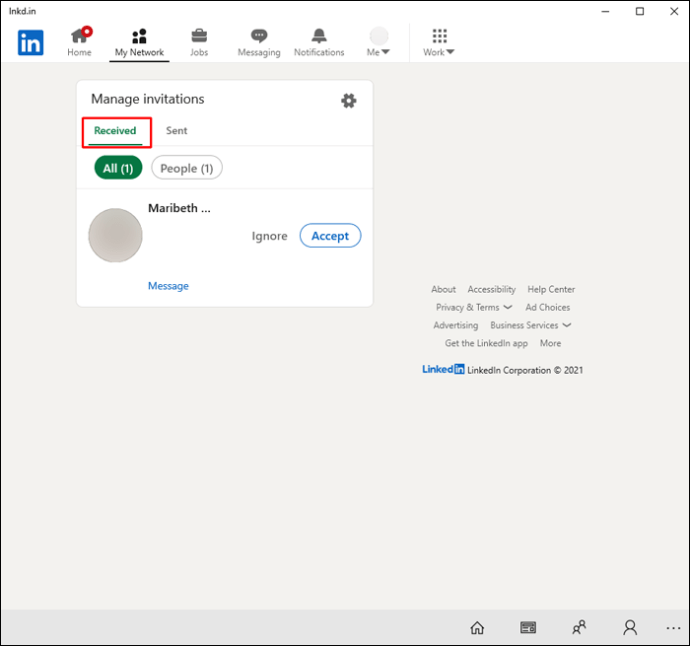
- Per visualizzare gli inviti che hai inviato, fai clic su "Inviato". Ciò ti consente di ritirare un invito se non desideri più connetterti con qualcuno.
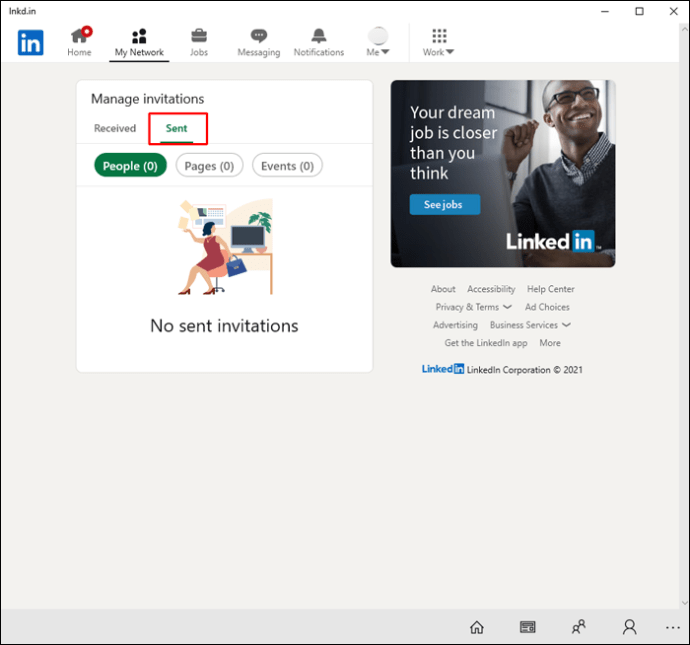
Se non hai installato l'app desktop LinkedIn sul tuo PC, non preoccuparti. Puoi anche accedere alla piattaforma tramite un browser come Chrome, Microsoft Edge o Mozilla Firefox. Per vedere le connessioni in sospeso su uno di questi browser, ecco i passaggi:
- Fai clic su "La mia rete" nella parte superiore del feed. Si apre un elenco di tutte le connessioni in sospeso.
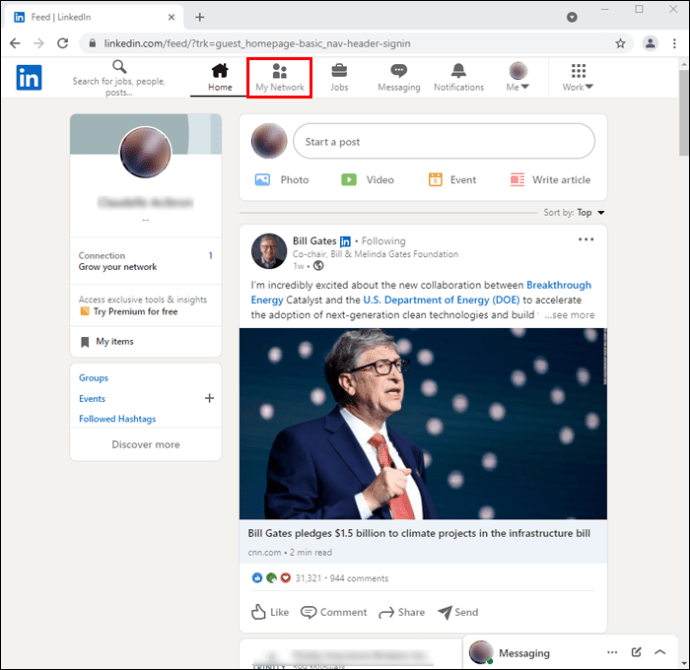
- Clicca su “Gestisci” per aprire la pagina di gestione degli inviti.
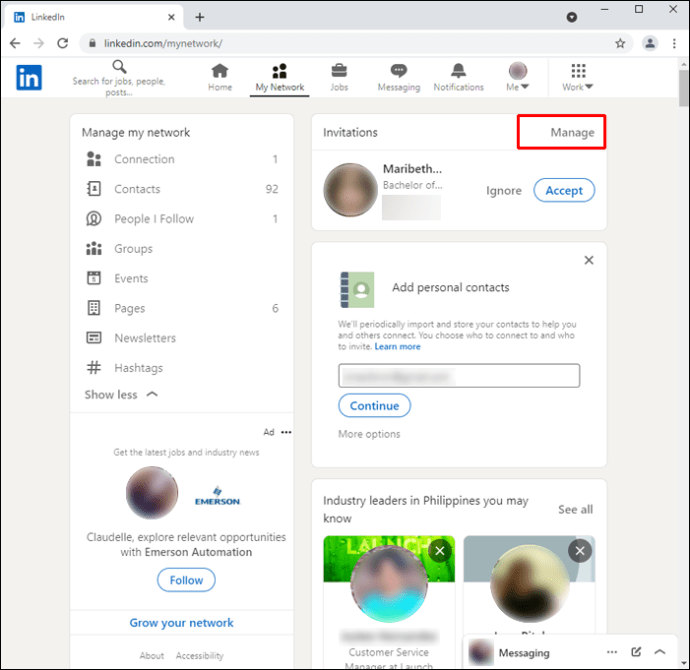
- Per impostazione predefinita, vieni immediatamente indirizzato alla sezione "Inviati" dove puoi vedere un elenco degli inviti che hai inviato. Per visualizzare l'elenco delle persone che desiderano connettersi con te, fai clic su "Ricevuto". Come nell'app desktop, puoi approvare o ritirare gli inviti come ritieni opportuno.
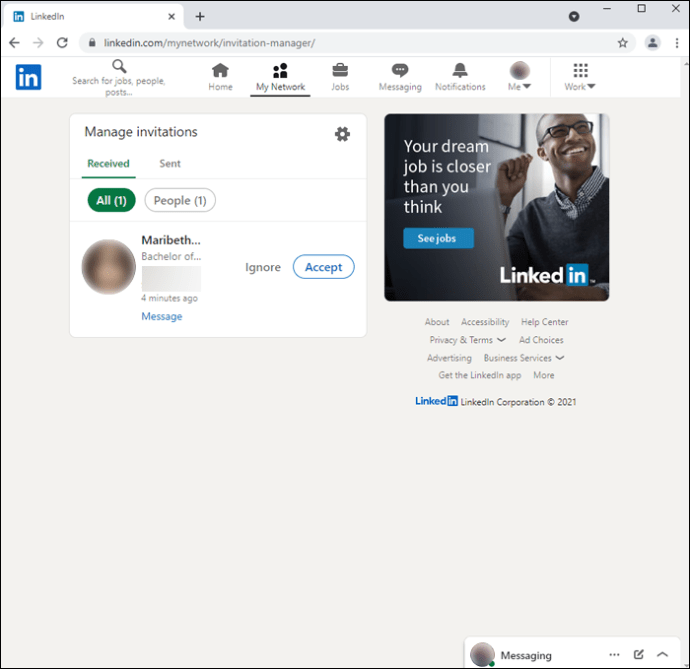
Come visualizzare le connessioni in sospeso nell'app per iPhone di LinkedIn
L'app LinkedIn per iPhone rappresenta un modo semplice e veloce per rimanere in contatto in movimento. Ti aiuta a entrare in contatto con organizzazioni influenti, a cercare nuove opportunità nella tua professione o nel tuo settore e a rimanere informato sugli approfondimenti del settore che ti aiuteranno a crescere professionalmente. Puoi anche pubblicare aggiornamenti in gruppi per discussioni o condividere file privatamente con le tue connessioni.
L'app ti consente di visualizzare un elenco di connessioni in sospeso con il semplice tocco di un pulsante. Puoi vedere chi non hai accettato come connessione e quindi accettare o ignorare la loro richiesta. Ecco come:
- Avvia l'app.
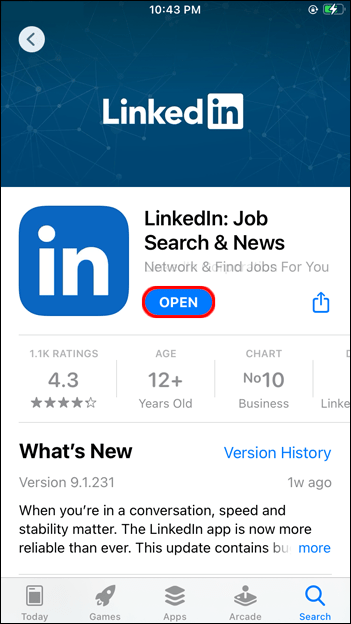
- Tocca "La mia rete" nella barra di navigazione in alto.
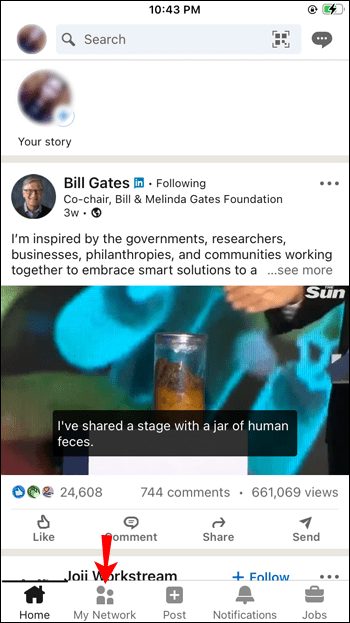
- Tocca "Inviti". Questo dovrebbe aprire un elenco di tutte le connessioni in sospeso.
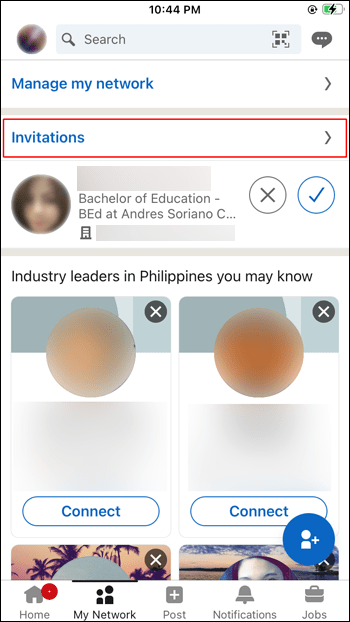
- Tocca "Inviato" per visualizzare gli inviti che hai inviato alle persone con cui desideri connetterti. La scheda "Inviati" mostra solo i destinatari che non hanno ancora risposto ai tuoi inviti. Puoi ritirare l'invito toccando la scheda "Ritira" all'estrema destra.
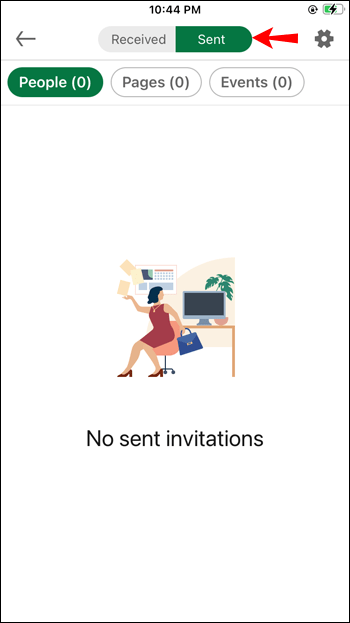
- Tocca "Ricevuto" per vedere le persone che ti hanno inviato un invito.
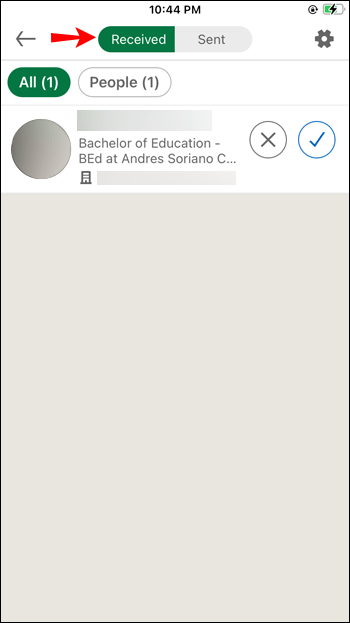
Come visualizzare le connessioni in sospeso nell'app LinkedIn per Android
Tradizionalmente visto come una rete di social media complessa da navigare, LinkedIn ha aggiornato la sua app Android con un'interfaccia più semplice che ti consente di monitorare più facilmente gli aggiornamenti da connessioni e reclutatori. La sezione "Persone che potresti conoscere" ti offre suggerimenti basati su connessioni reciproche e storie di lavoro, rendendolo una risorsa preziosa nel tuo arsenale di rete.
Con funzionalità come le notifiche push, che ti consentono di sapere quando sono stati ricevuti messaggi o se qualcuno ha visualizzato il tuo profilo, questa è una delle migliori app professionali su Android che ti aiuta facilmente a rimanere organizzato mentre stai al passo con i tuoi contatti.
Ecco come vedere le connessioni in sospeso nell'app LinkedIn per Android:
- Apri l'app e seleziona "La mia rete" dalla barra di navigazione in alto.
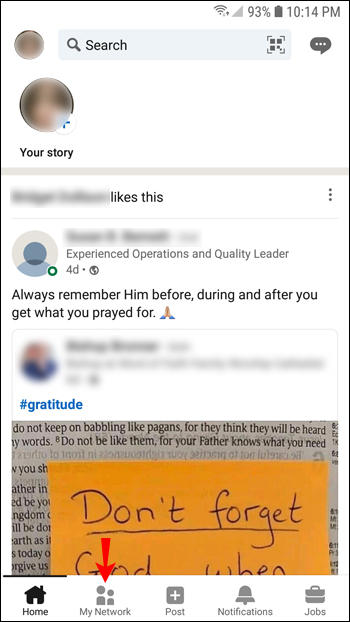
- Tocca "Inviti" per vedere le connessioni in sospeso.
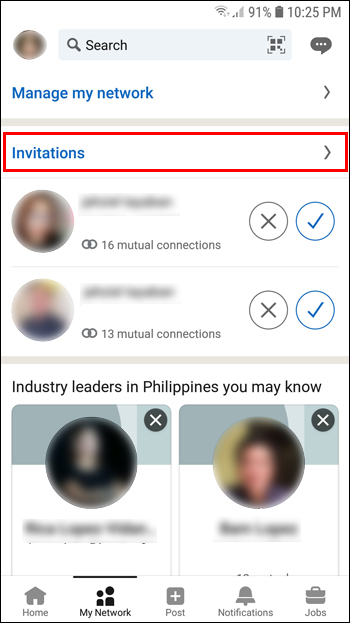
- Tocca "Inviato" per visualizzare gli inviti che hai inviato. Questo ti aiuterà a stabilire rapidamente gli utenti che non hanno ancora risposto ai tuoi inviti. Puoi quindi ritirare l'invito o tenerlo in posizione e dare alle tue potenziali connessioni più tempo per rispondere.
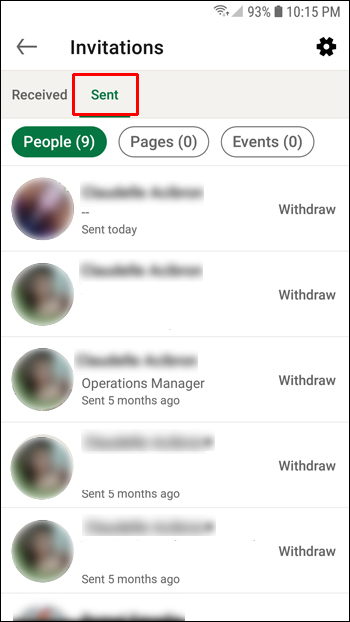
- Tocca "Ricevuto" per vedere le persone che ti hanno inviato un invito.
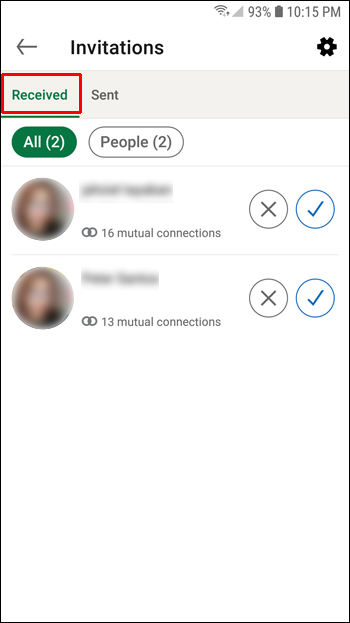
Mantieni il controllo
Ci sono molti vantaggi nel connettersi con nuove persone su LinkedIn, incluso l'accesso a notizie del settore, opportunità di lavoro, consigli di carriera e opportunità di networking. Queste opportunità aumentano man mano che la tua rete cresce e quindi è importante tenere traccia delle connessioni in sospeso.
Un numero elevato di connessioni in sospeso può indicare che il tuo profilo è attraente e ben accolto da potenziali datori di lavoro o clienti. Al contrario, un numero basso potrebbe essere un'indicazione di un account che necessita di alcuni aggiustamenti. Queste informazioni possono aiutarti a comprendere meglio il valore del tuo account LinkedIn e cosa è necessario fare per farlo crescere.
Cosa ti piace di più di LinkedIn? Hai provato a visualizzare i tuoi inviti in attesa?
Fatecelo sapere nella sezione commenti qui sotto.